Hàm SEQUENCE trong Excel
Để lấy một dãy số trước đây chúng ta phải sử dụng kết hợp nhiều hàm nhưng bây giờ MS đã cung cấp một hàm để lấy dãy số.
Hàm SEQUENCE của Excel trả về một chuỗi các giá trị số. Bạn cũng có thể điều chỉnh các bước trong trình tự cùng với các hàng và cột.
Cú pháp của hàm SEQUENCE
=SEQUENCE(rows,[columns],[start],[step])
Hàng: Số hàng mà bạn muốn chia dãy.
[column]: Số cột mà bạn muốn chia dãy. Đầu tiên các con số sẽ điền vào các cột và sau đó là các hàng. Cột là tùy chọn. Theo mặc định, nó là 1.
[bắt đầu]: Tùy chọn. Số bắt đầu của dãy số. Theo mặc định, nó là 1.
[bước]: Đây là số gia tăng cho số tiếp theo. Theo mặc định, nó là 1.
Hãy xem một số ví dụ để tìm hiểu cách chúng ta có thể sử dụng hàm SEQUENCE trong Excel.
Ví dụ 1: Nhận Chuỗi từ 1 đến 10 trong Phạm vi B2: B11
Vì vậy, nhiệm vụ là đơn giản. Chúng ta chỉ cần lấy các số liên tiếp trong một phạm vi bằng công thức. Nó chỉ đơn giản với hàm SEQUENCE.
Viết công thức SEQUENCE bên dưới vào Ô B2 và kết quả sẽ tràn xuống các ô.
=SEQUENCE(10)
Điều này sẽ chỉ điền vào bên dưới mười hàng của trình tự bắt đầu từ 1 với gia số 1.
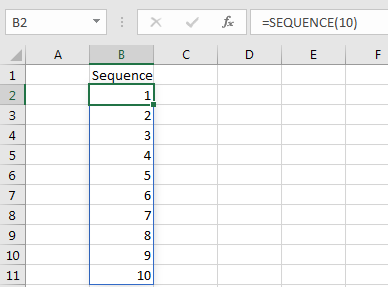
Nếu bạn muốn bắt đầu chuỗi bằng một số cụ thể thì hãy chỉ định nó trên biến thứ ba. Công thức dưới đây sẽ bắt đầu chuỗi từ 100 đến 109.
=SEQUENCE(10,,100)
Nếu bạn muốn tăng mỗi số 2 hoặc nhiều hơn hoặc ít hơn thì hãy xác định nó là đối số thứ tư.
=SEQUENCE(10,,100,2)
Nếu bạn muốn một chuỗi tuần tự ngược lại thì hãy sử dụng một số âm làm số gia.
=SEQUENCE(10,,100,-1)
Nếu bạn muốn tràn chuỗi vào nhiều hơn 1 cột thì hãy xác định nó là đối số thứ hai.
=SEQUENCE(10,2,100,-1)
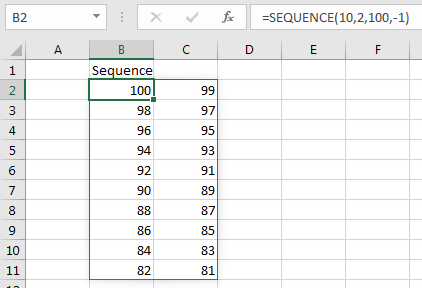
=TRANSPOSE(SEQUENCE(2,10,100,-1))
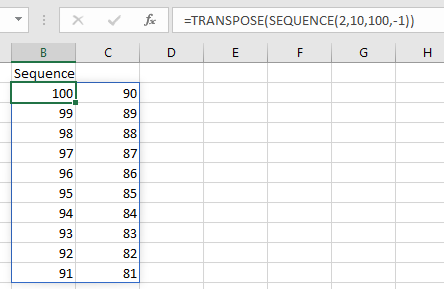
_ Hàm SEQUENCE mới đối với Excel 365 và 2019. Nó không khả dụng trong Excel 2016 và các phiên bản Excel cũ hơn._
Tôi hy vọng nó đủ giải thích. Nếu bạn có bất kỳ nghi ngờ nào về bài viết này hoặc bất kỳ truy vấn excel / VBA nào khác, hãy hỏi chúng tôi trong phần nhận xét bên dưới.